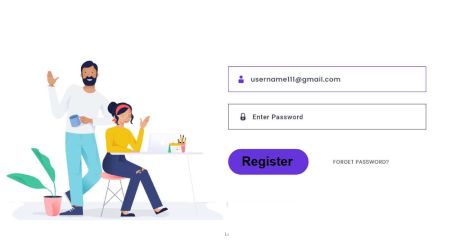XTB Bejelentkezés - XTB Hungary - XTB Magyarország
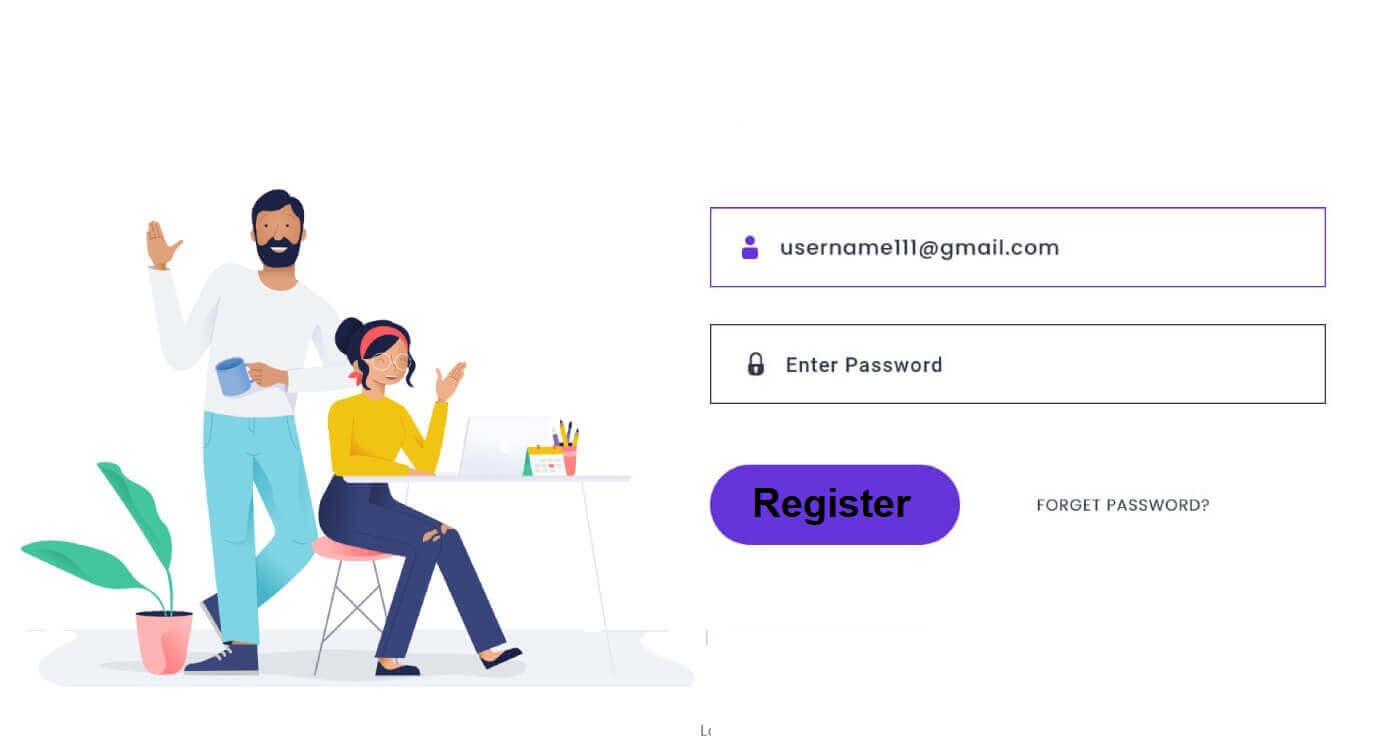
Hogyan lehet bejelentkezni az XTB-be [Web]
Hogyan jelentkezz be az XTB fiókkezelésbe
Először látogassa meg az XTB honlapját . Ezután válassza a " Bejelentkezés ", majd a "Fiókkezelés" lehetőséget.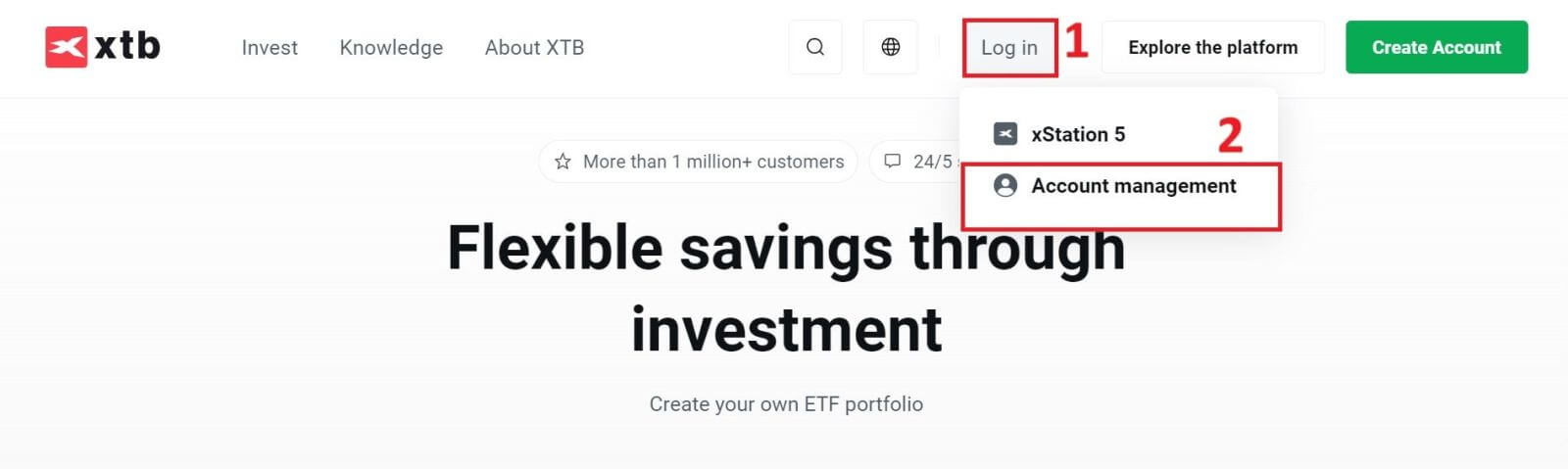
Ezután a bejelentkezési oldalra lesz irányítva. Kérjük, adja meg a korábban regisztrált fiók bejelentkezési adatait a megfelelő mezőkben. Ezután kattintson a "BEJELENTKEZÉS" gombra a folytatáshoz.
Ha még nem rendelkezik XTB-fiókkal, kövesse a következő cikkben található utasításokat: Fiók regisztrálása XTB-n . 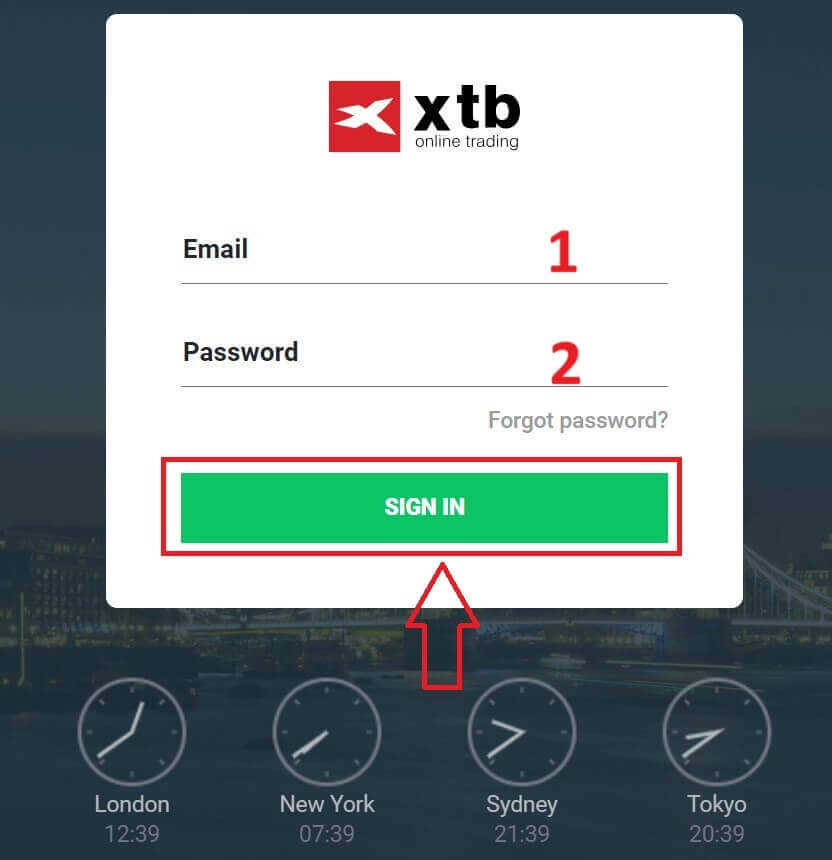
Gratulálunk, hogy sikeresen bejelentkezett az XTB "Számlakezelés" felületére.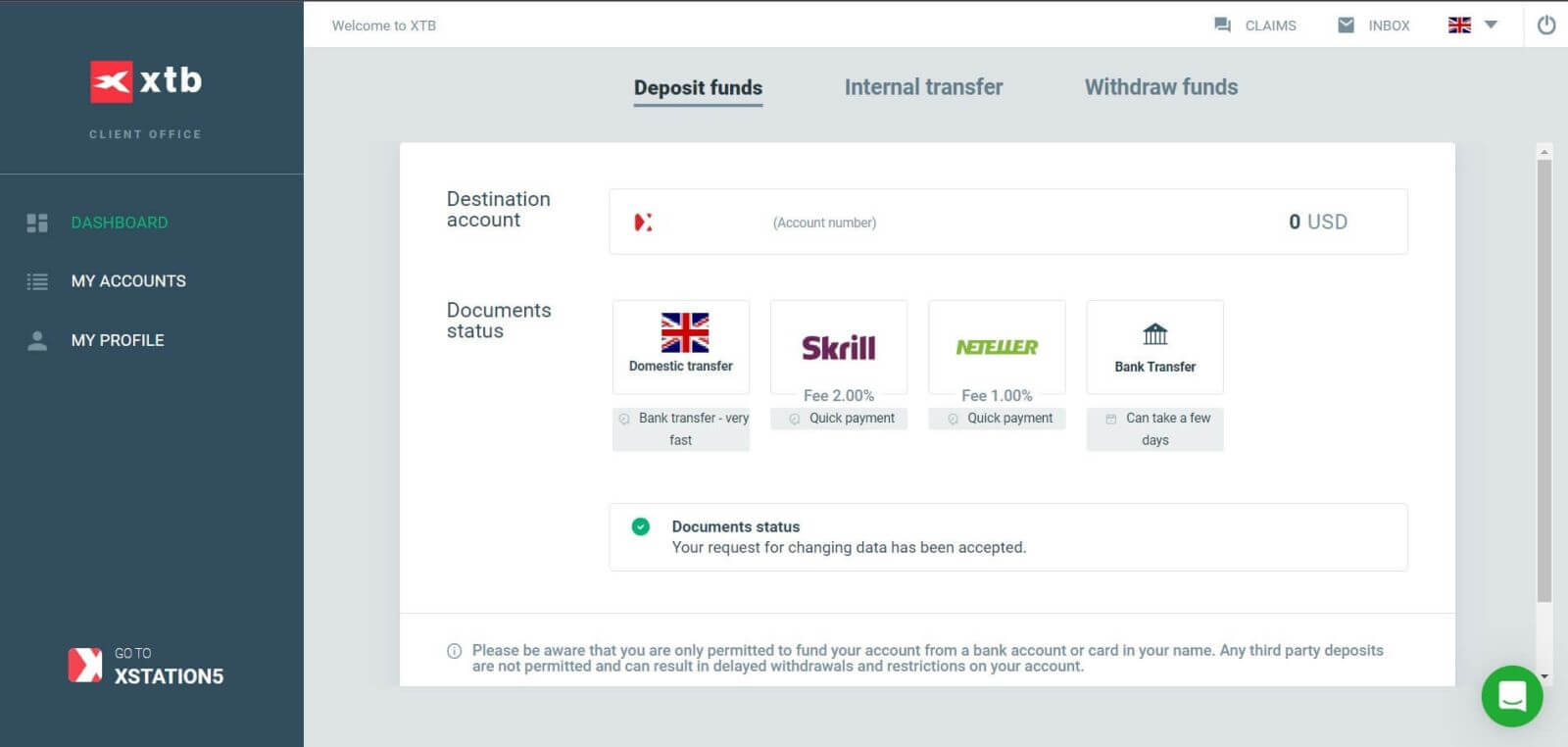
Bejelentkezés az XTB xStation 5-re
A „Fiókkezelés” részben történő bejelentkezéshez hasonlóan először nyissa meg az XTB kezdőlapját .
Ezután kattintson a "Bejelentkezés" gombra , majd válassza az "xStation 5" lehetőséget .
Ezután a bejelentkezési oldalra kerül. Adja meg a korábban regisztrált fiók bejelentkezési adatait a megfelelő mezőkben, majd kattintson a "BEJELENTKEZÉS" gombra a folytatáshoz.
Ha még nem hozott létre fiókot az XTB-nél, kérjük, olvassa el a következő cikkben található utasításokat: Fiók regisztrálása XTB-n .
Néhány egyszerű lépéssel most már bejelentkezhet az XTB xStation 5 kereskedési felületére. Ne habozzon tovább – kezdje el a kereskedést most!
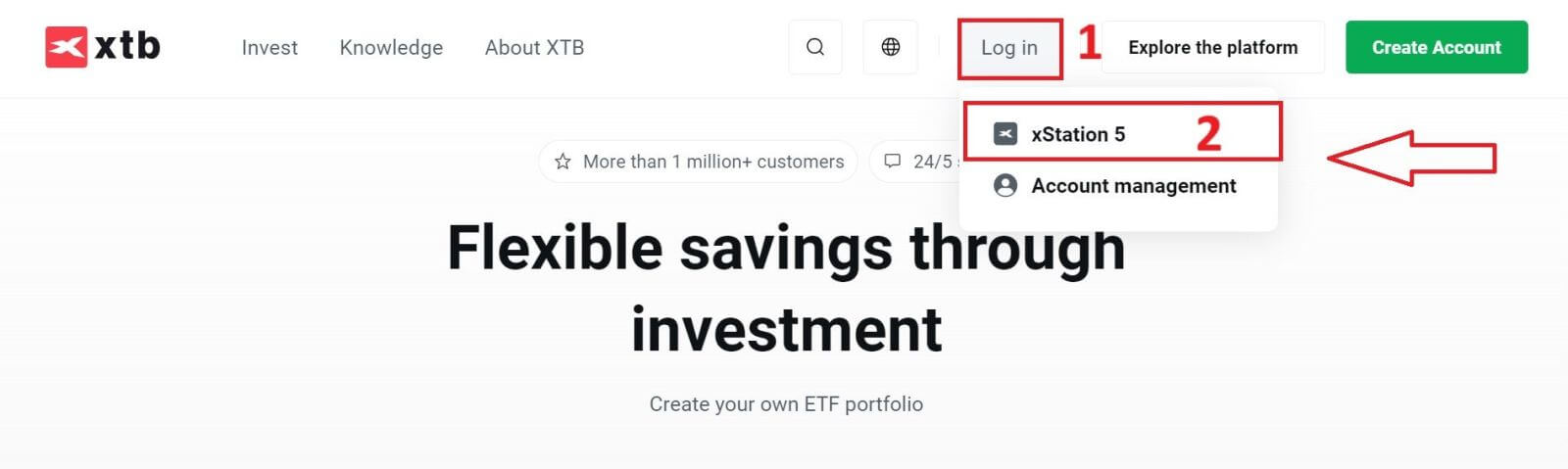
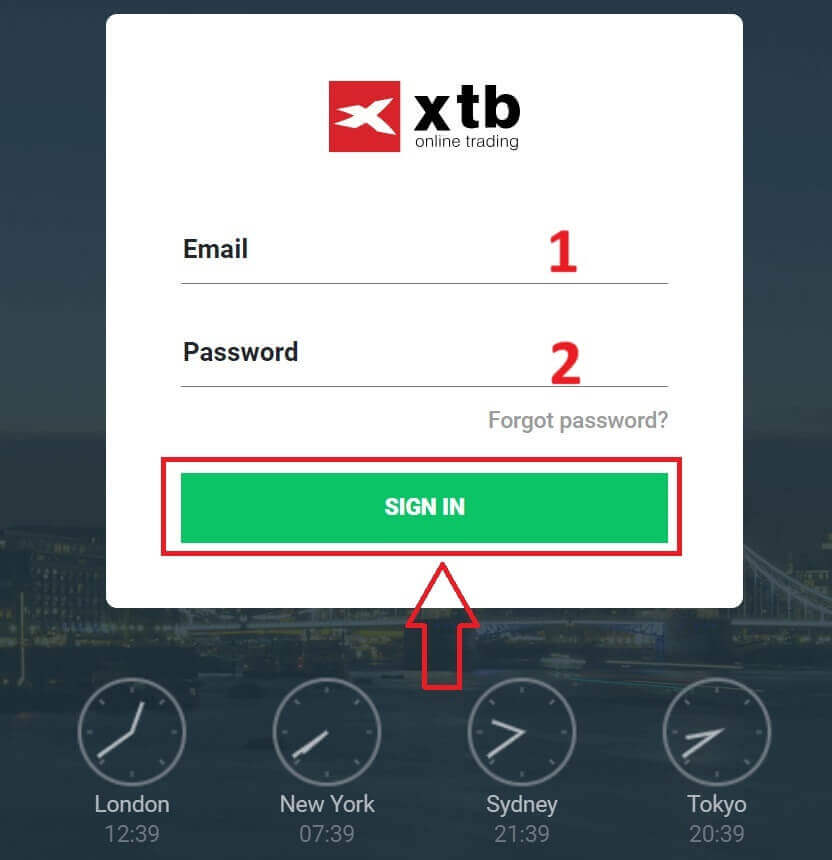
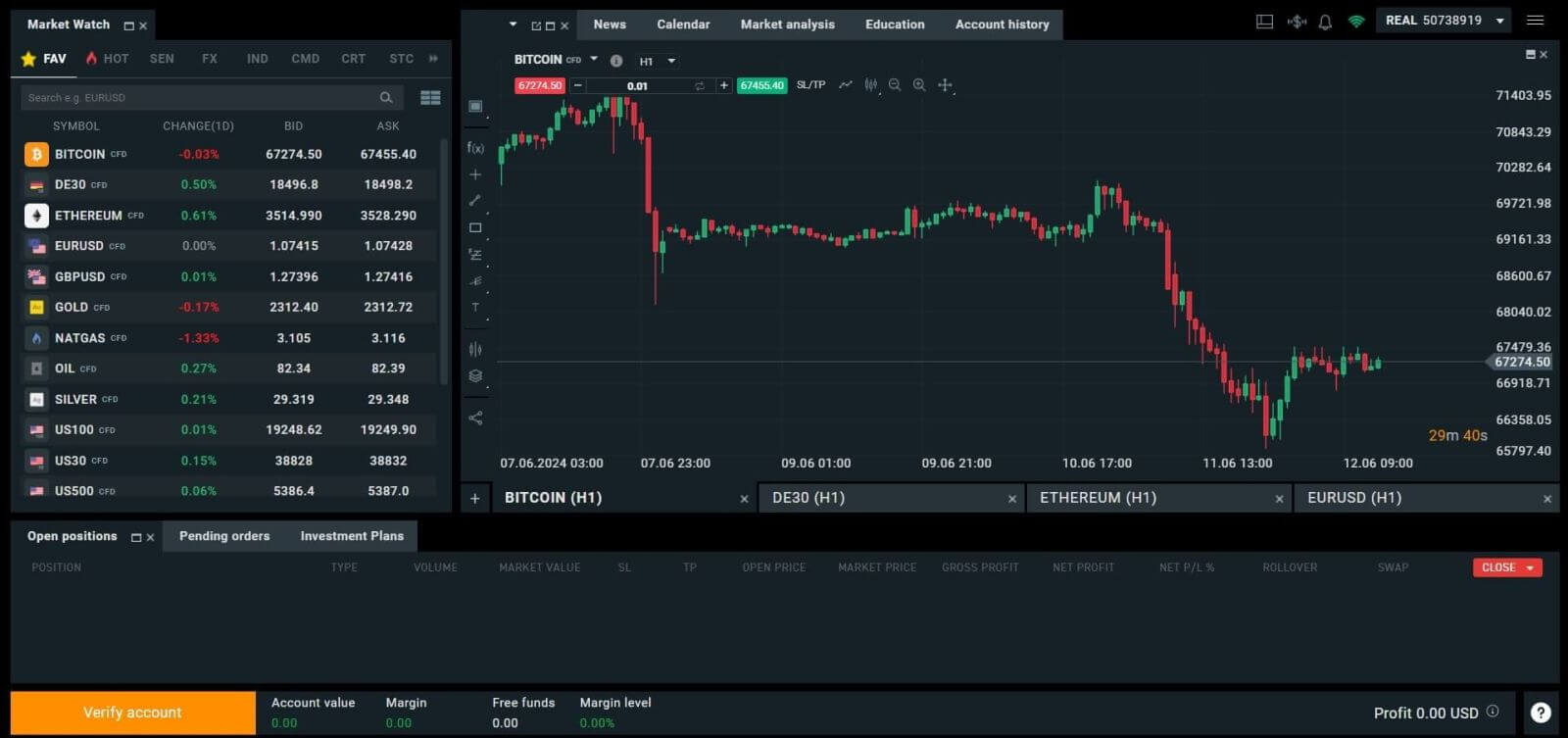
Bejelentkezés az XTB-be [App]
Először indítsa el az alkalmazásboltot mobileszközén ( az App Store-t iOS-eszközökön és a Google Play Áruházat Android-eszközökön egyaránt használhatja).
Ezután keresse meg az „XTB Online Investing” kifejezést a keresősáv segítségével, majd töltse le az alkalmazást. 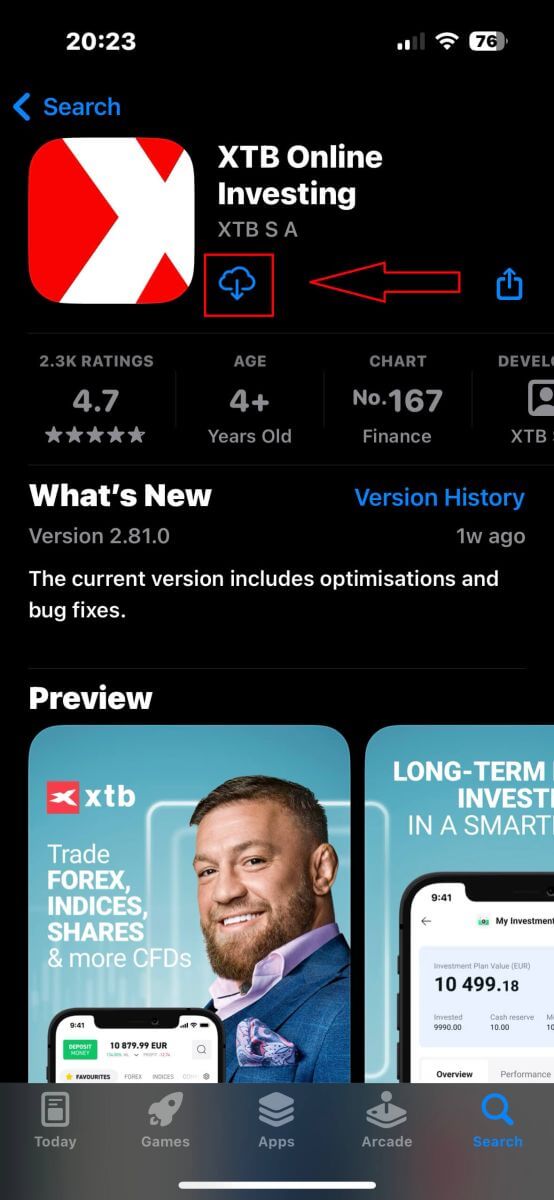
A letöltés befejezése után nyissa meg az alkalmazást a telefonon:
Ha még nem regisztrált fiókot az XTB-nél, válassza a „VALÓS FIÓK NYITÁSA” lehetőséget , majd olvassa el a következő cikkben található utasításokat: Fiók regisztrálása XTB-n .
Ha már rendelkezik fiókkal, válassza a "BEJELENTKEZÉS" lehetőséget , és a rendszer a bejelentkezési oldalra irányítja.
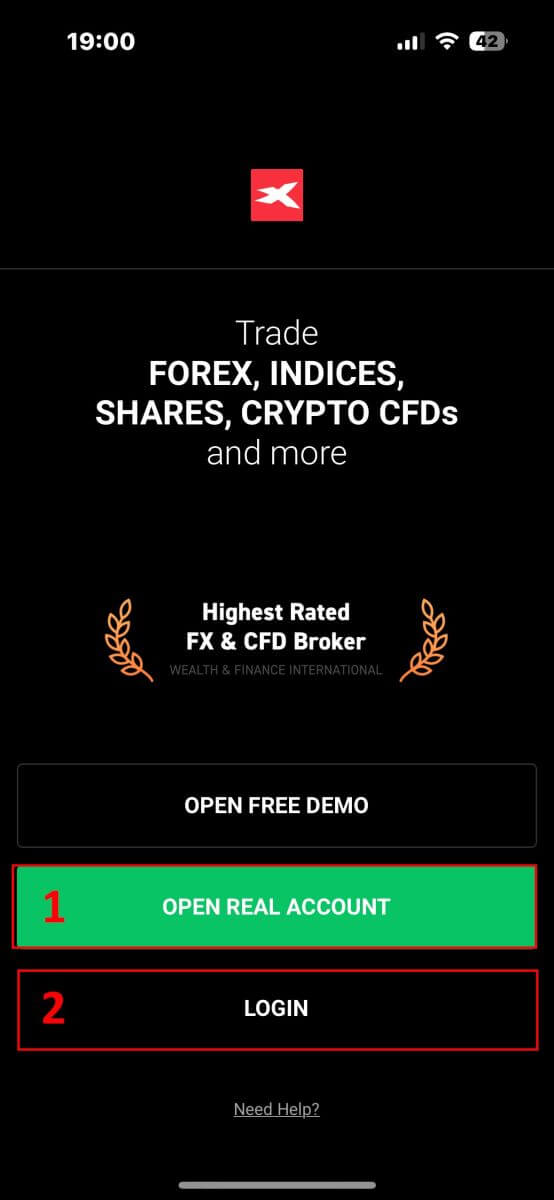
A bejelentkezési oldalon adja meg a korábban regisztrált fiók bejelentkezési adatait a kijelölt mezőkben, majd kattintson a " BEJELENTKEZÉS" gombra a folytatáshoz.
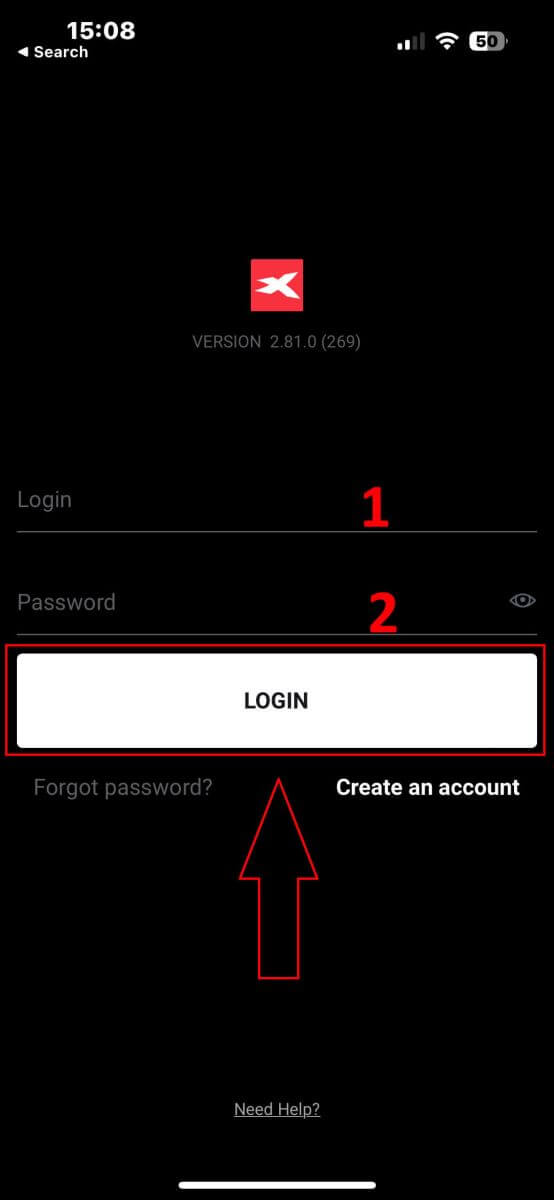
Gratulálunk, hogy sikeresen bejelentkezett az XTB platformra az XTB Online Trading alkalmazás használatával mobileszközén!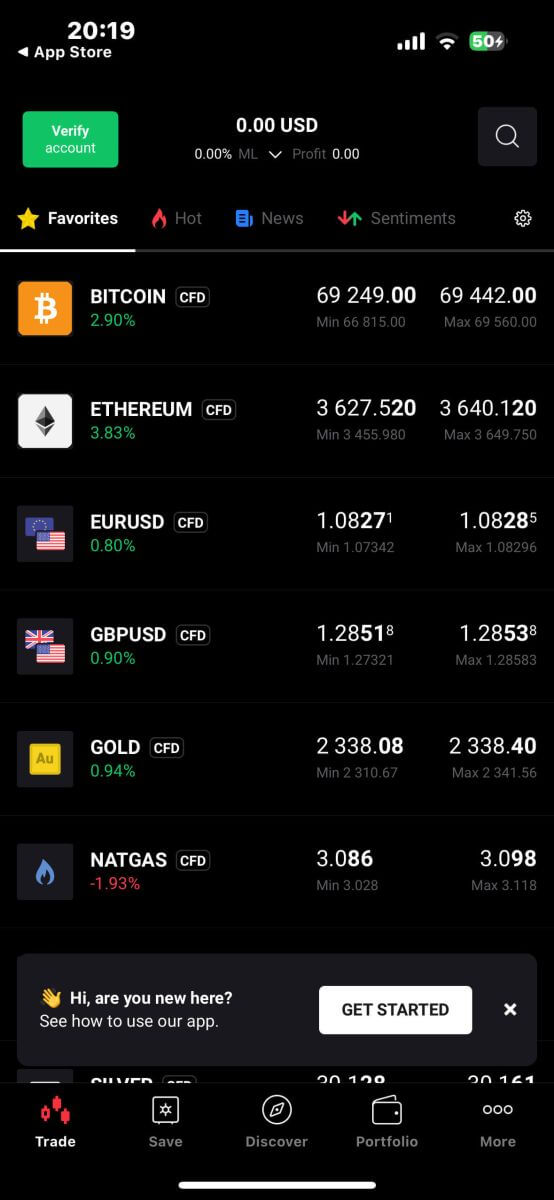
Hogyan lehet visszaállítani az XTB jelszavát
A kezdéshez lépjen az XTB kezdőlapjára . Ezután kattintson a "Bejelentkezés" gombra , és válassza ki a "Fiókkezelés" lehetőséget . 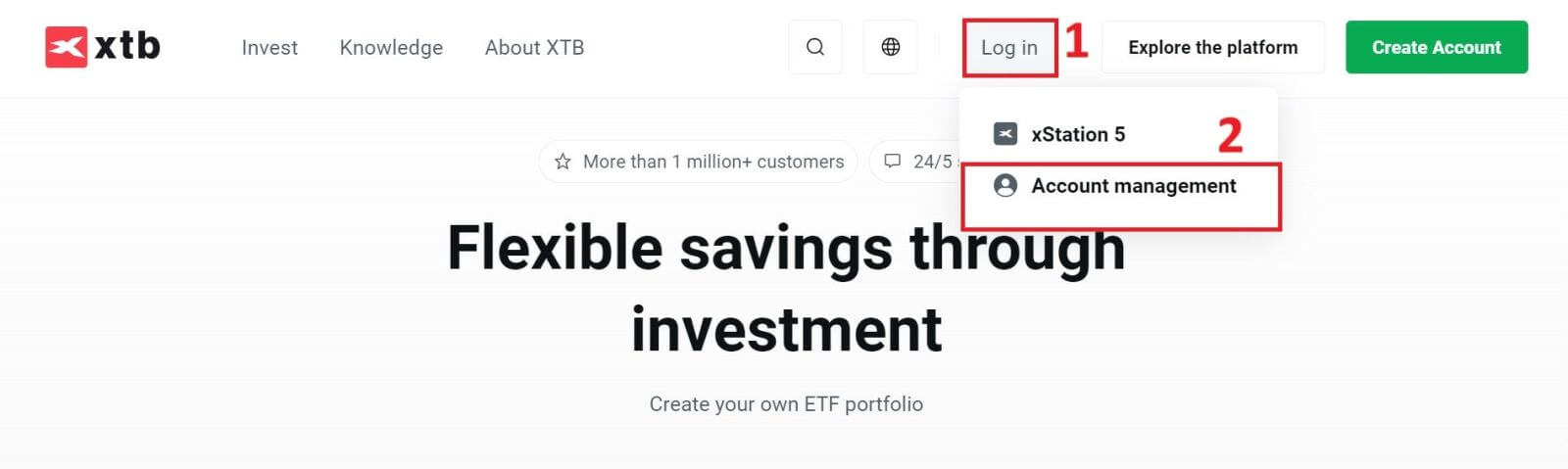
A következő oldalon kattintson az "Elfelejtett jelszó" elemre a jelszó-helyreállítási felület eléréséhez. 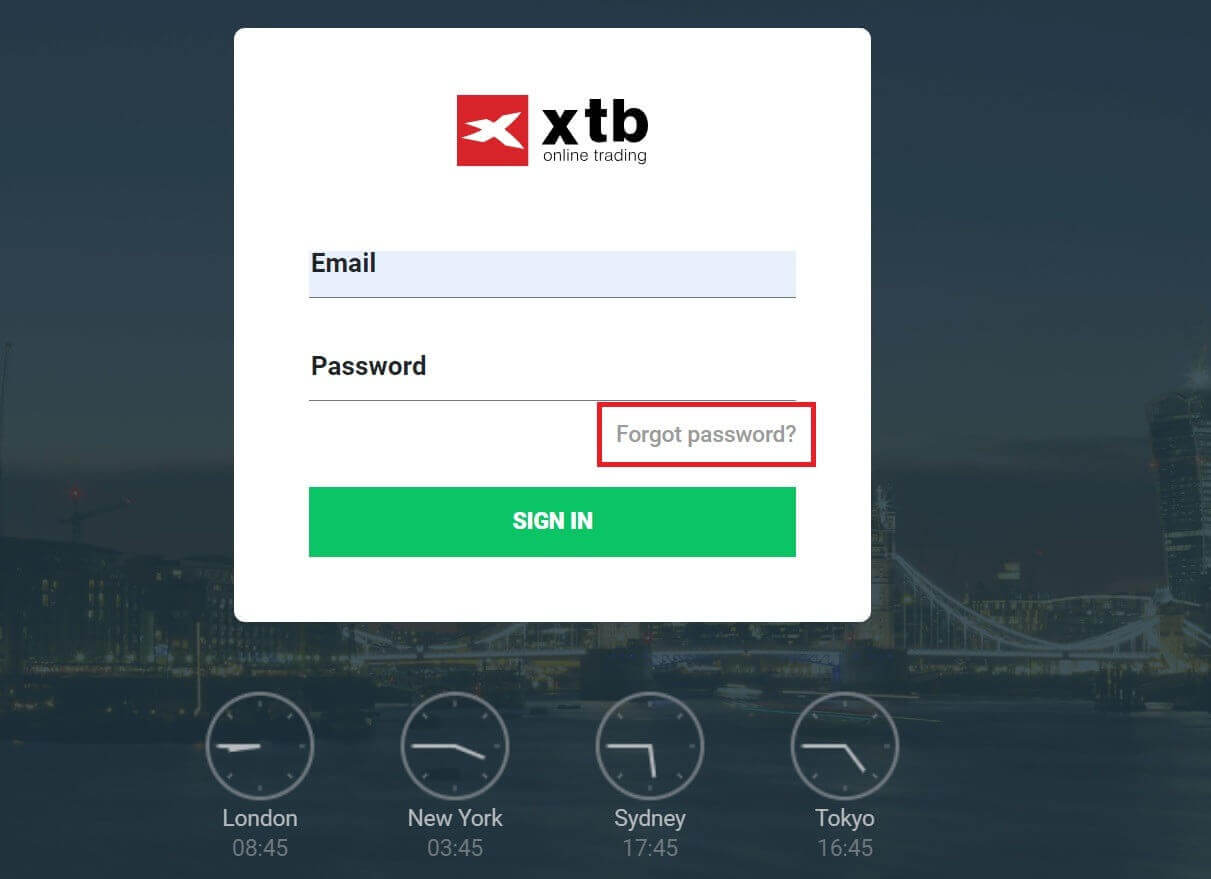
Ezen a felületen először meg kell adnia azt az e-mail címet, amellyel regisztrált, és vissza szeretné állítani a jelszavát.
Ezt követően kattintson a "Küldés" gombra, hogy megkapja az XTB jelszavának visszaállítására vonatkozó utasításokat az e-mail postafiókjában. 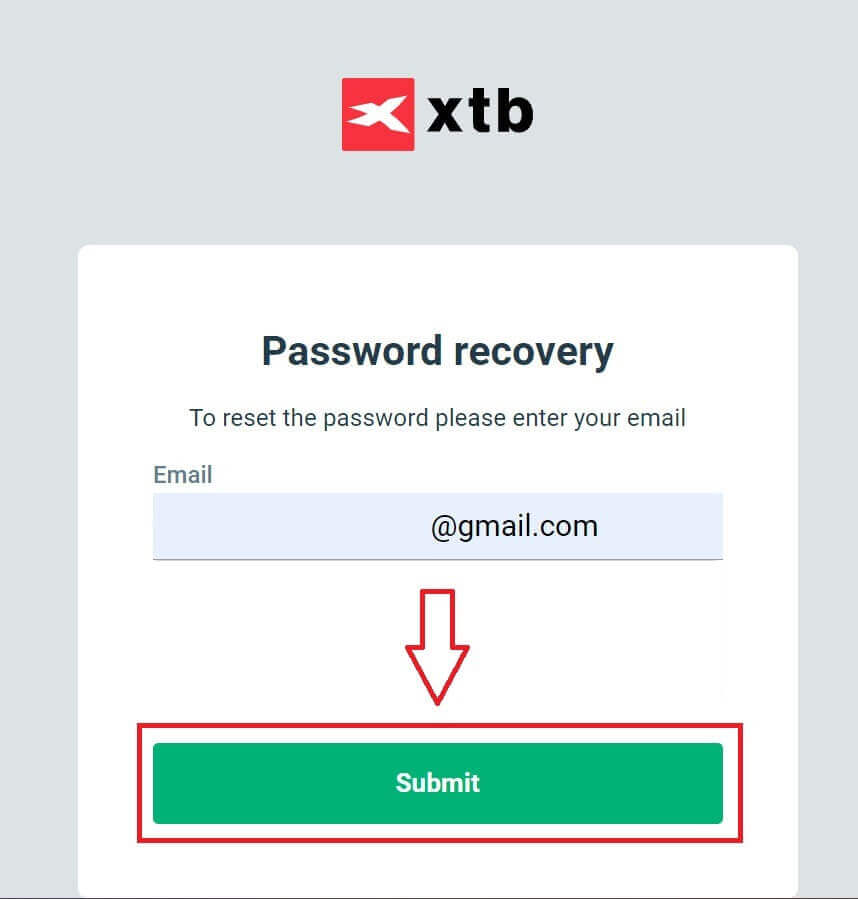
Azonnal kap egy értesítő e-mailt, amely megerősíti, hogy elküldte. 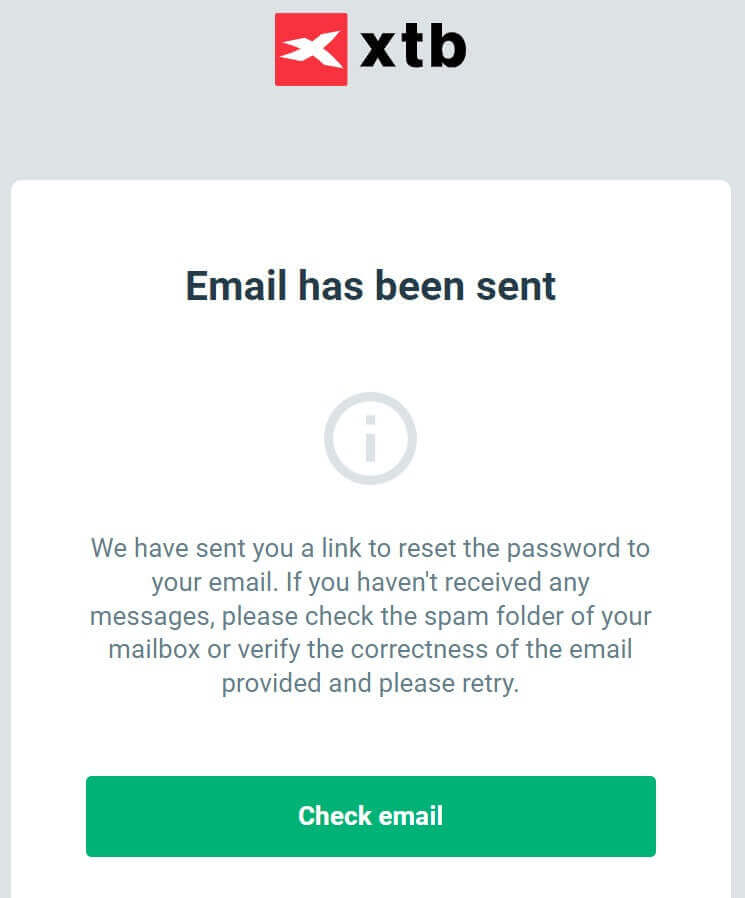
A kapott e-mail tartalmában kattintson a "JELSZÓ VISSZAÁLLÍTÁSA" gombra a jelszó-helyreállítás folytatásához. 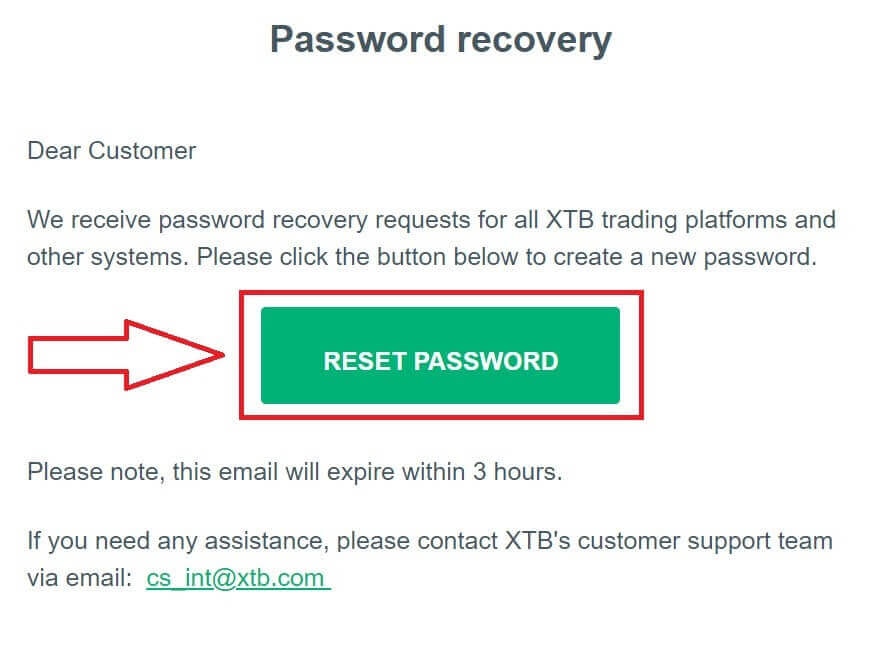
Ezen az Új jelszó beállítása oldalon a következő lépéseket kell végrehajtania:
Adja meg a beállítani kívánt új jelszót (kérjük, vegye figyelembe, hogy ennek az új jelszónak meg kell felelnie a következő minimális követelményeknek: legalább 8 karakter, beleértve 1 nagybetűt és 1 számot, szóközök nem megengedettek).
Ismételje meg új jelszavát.
A fent vázolt lépések végrehajtása után kattintson a " Küldés" gombra a jelszó-helyreállítási folyamat befejezéséhez. 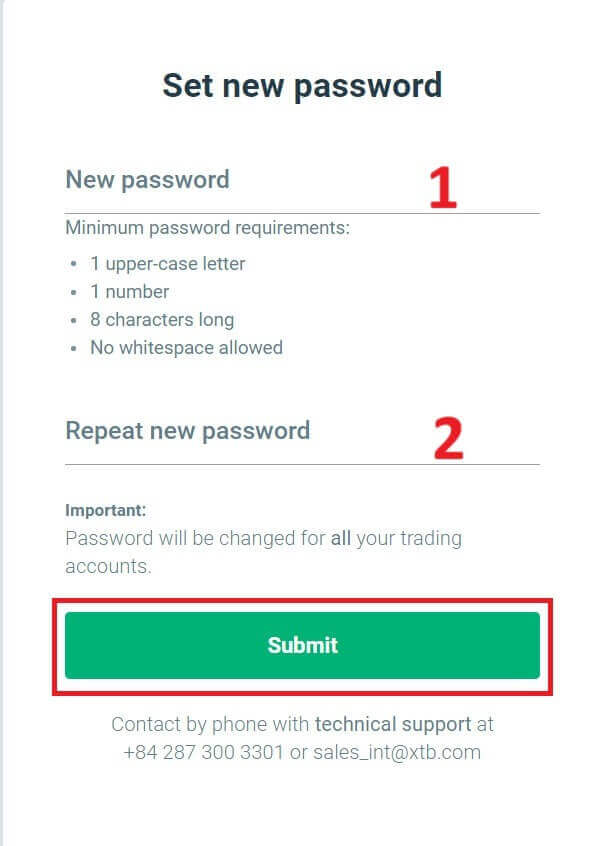
Gratulálunk, sikeresen visszaállította jelszavát. Most válassza a "Bejelentkezés" lehetőséget, hogy visszatérjen a fiókkezelési képernyőre. 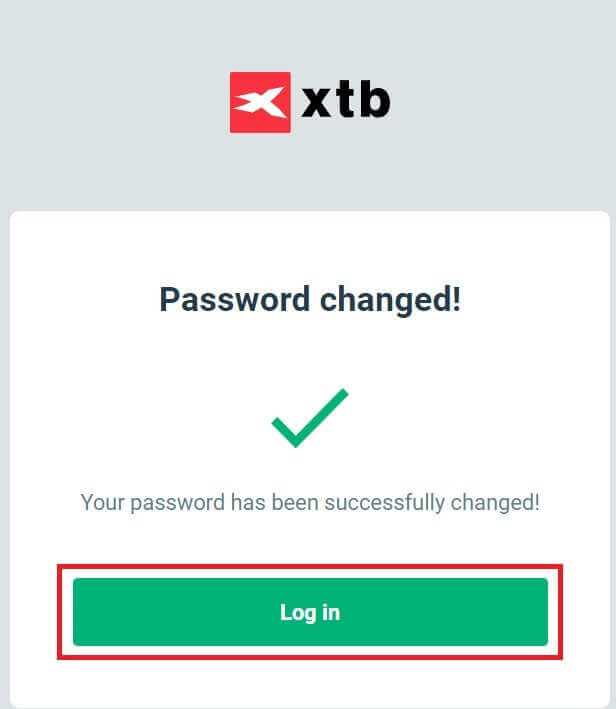
Amint látja, néhány egyszerű lépéssel visszaállíthatjuk a fiók jelszavát, és szükség esetén fokozhatjuk a biztonságot.
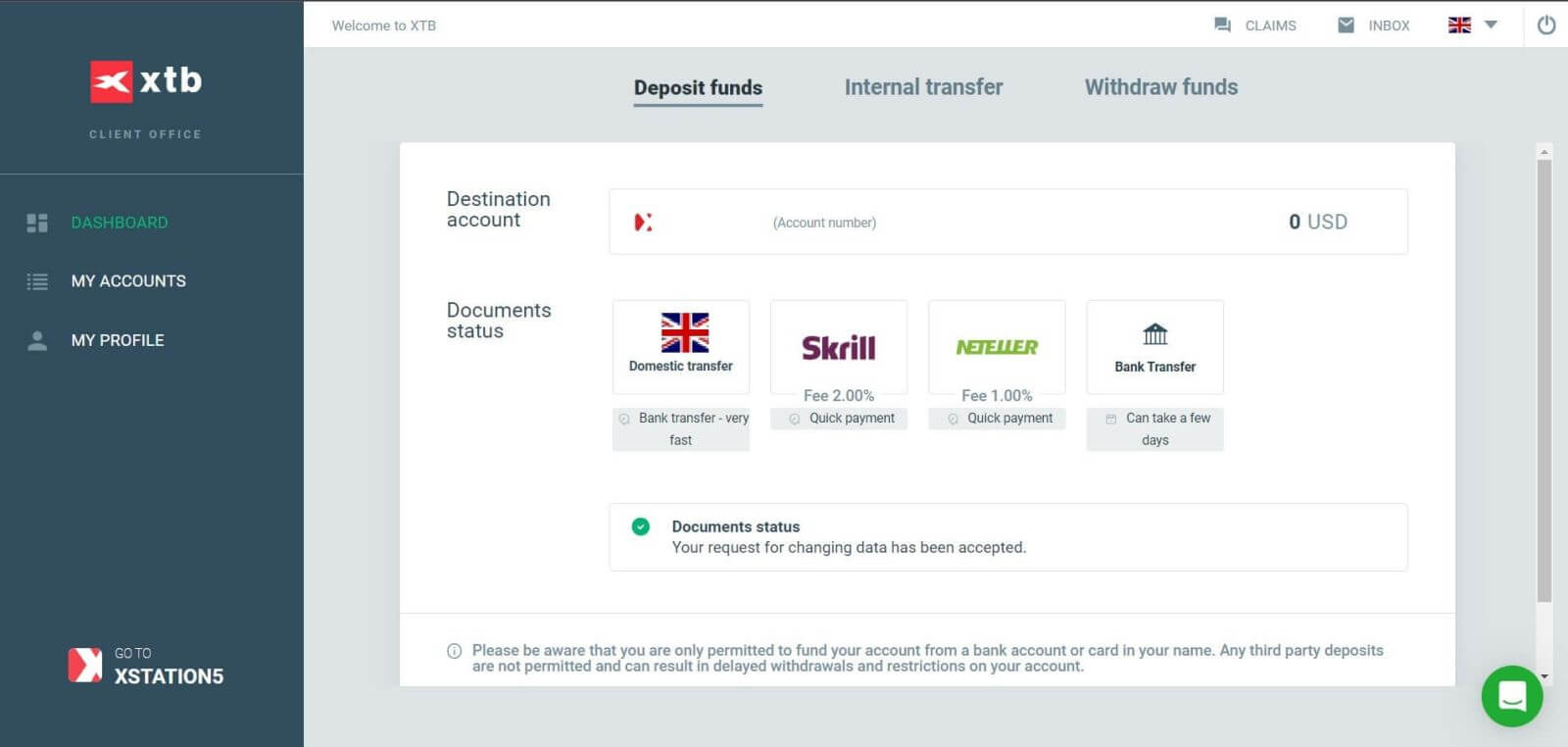
Gyakran Ismételt Kérdések (GYIK)
nem tudok bejelentkezni
Ha nehézségei vannak a fiókjába való bejelentkezéssel, próbálja meg az alábbi lépések némelyikét, mielőtt kapcsolatba lépne az XTB ügyfélszolgálatával:
- Győződjön meg arról, hogy a megadott e-mail-cím vagy azonosító helyes.
- Próbálja meg újra beállítani a jelszavát – kattintson az "Elfelejtett jelszó" gombra az állomás bejelentkezési oldalán vagy a fiókkezelési oldalon . Az újratelepítés után minden kereskedési fiókja az imént létrehozott jelszót fogja használni.
- Ellenőrizze a hálózati kapcsolatot.
- Próbáljon bejelentkezni számítógépén vagy telefonján.
Ha a fenti lépések végrehajtása után sem tud bejelentkezni, ne habozzon kapcsolatba lépni velünk.
Hogyan lehet megváltoztatni a személyes adatokat?
Személyes adatainak frissítéséhez be kell jelentkeznie a Fiókkezelés oldal Profilom - Profilinformációk szakaszába .
Ha nem tud bejelentkezni, állítsa vissza jelszavát.
Ha frissítette jelszavát, de mégsem tud bejelentkezni, lépjen kapcsolatba az Ügyfélszolgálati Központtal, hogy frissítse adatait.
Hogyan biztosíthatom adataimat?
Elkötelezzük magunkat, hogy az XTB minden tőle telhetőt megtesz az Ön adatainak legmagasabb szintű biztonsága érdekében. Arra is felhívjuk a figyelmet, hogy a legtöbb kiberbűnözői támadás közvetlenül az ügyfeleket célozza. Éppen ezért fontos betartani az internetes biztonsági oldalon felsorolt és leírt alapvető biztonsági szabályokat.
A bejelentkezési adatok védelme különösen fontos. Ezért a következő elveket kell követnie:
Ne ossza meg bejelentkezési nevét és/vagy jelszavát senkivel, és ne mentse el a postafiókjában.
Rendszeresen változtassa meg jelszavát, és mindig ne feledje, hogy kellően összetett legyen.
- Ne használjon duplikált jelszavakat a különböző rendszerekhez.
Következtetés: Könnyű hozzáférés XTB-vel
Az XTB-fiókjába történő bejelentkezést úgy tervezték meg, hogy gyors és biztonságos legyen, lehetővé téve, hogy késedelem nélkül összpontosítson a kereskedésre. A platform intuitív kezelőfelülete biztosítja, hogy a fiókhoz való hozzáférés problémamentes legyen, lehetővé téve a portfólió kezelését, a kereskedések végrehajtását és a piaci trendek hatékony elemzését. A robusztus biztonsági intézkedésekkel és az érzékeny ügyfélszolgálattal az XTB megbízható környezetet biztosít minden kereskedési tevékenységéhez, zökkenőmentes és magabiztos kereskedési élményt biztosítva.